SearchAmong (SearchAmong.com) est un moteur de recherche que l’on peut classer comme un pirate de navigateur (en anglais on parle de Browser Hijacker). Ce dernier va changer, à votre insu, certaines options de votre navigateur web telles que la page de démarrage, la page d’erreur, ou la page de recherche, dans le but de vous forcer à passer d’autres pages que celles que vous aviez mises en place auparavant. Cette infection touche Firefox, Internet Explorer et Chrome.
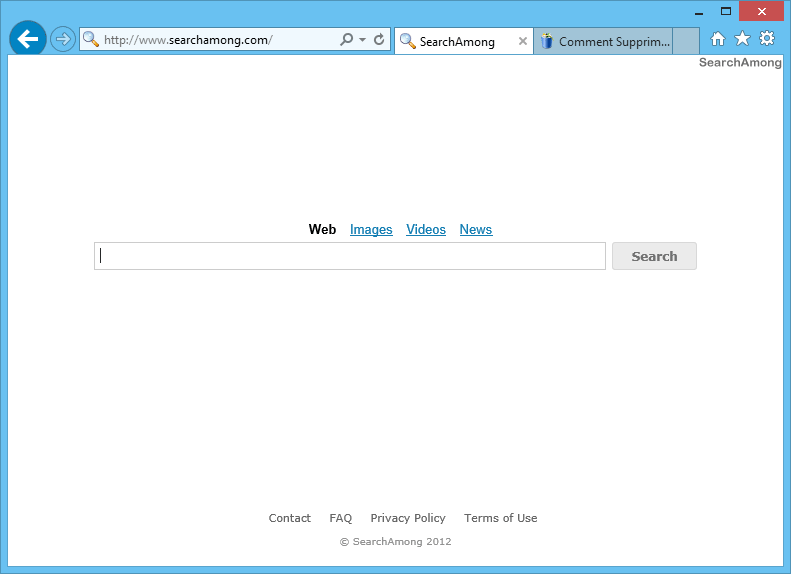
SearchAmong s’introduit dans votre système généralement après avoir téléchargé un freeware sans qu’aucune alerte explicite ne soit donnée à l’utilisateur. C’est pourquoi quand vous mettez en place une nouvelle application sur votre machine, vous devez systématiquement personnaliser l’installation afin que des logiciels malveillants ne s’installent pas dans la foulée.
Après s’être installé sans votre accord sur votre PC, les concepteurs de SearchAmong vont se remplir les poches sur votre dos en vous balançant des publicités ciblées sur les pages de résultats que vous serez obliger d’utiliser : les visites induites par SearchAmong augmentent leurs revenus publicitaires
Les résultats affichées par SearchAmong sont donc immanquablement faussés puisqu’il vous présentera en bonne place beaucoup de liens sponsorisés…
Si vous désirez supprimer SearchAmong et récupérer votre page de recherche habituel, vous pouvez utiliser les outils gratuit proposés sur cette page.

Comment supprimer SearchAmong.com ?
Supprimer SearchAmong.com de vos navigateurs
- Lancez votre navigateur et cliquez sur le bouton
 en haut à droite de Chrome.
en haut à droite de Chrome. - Dirigez-vous en bas de la page et cliquez sur Afficher les paramètres avancés.
- Dirigez-vous une nouvelle fois en bas de la page et appuyez sur Réinitialiser les paramètres du navigateur.
- Cliquez à nouveau sur Réinitialiser
- Ouvrez Firefox
- Dans la barre d’adresse de Firefox tapez le texte suivant about:support.
- Sur la page qui s’affiche cliquez sur le bouton Réparer Firefox.
- Démarrez votre navigateur (en mode Bureau si vous utilisez Internet Explorer 10 ou 11).
- Cliquez sur le bouton Outils
 , puis cliquez sur Gérer les modules complémentaires
, puis cliquez sur Gérer les modules complémentaires - Sous Afficher, cliquez sur Tous les modules complémentaires
- Cliquez après sur le contrôle ActiveX ou le module complémentaire à supprimer, et sur Plus d'informations.
- Dans la boîte de dialogue Informations, cliquez sur Supprimer.
 Si on vous demande de fournir un mot de passe administrateur ou une confirmation, fournissez le mot de passe ou la confirmation. Si le bouton Supprimer n'est pas accessible c'est que SearchAmong.com l'a desactivé, veuillez donc passer directement à l'étape suivante.
Si on vous demande de fournir un mot de passe administrateur ou une confirmation, fournissez le mot de passe ou la confirmation. Si le bouton Supprimer n'est pas accessible c'est que SearchAmong.com l'a desactivé, veuillez donc passer directement à l'étape suivante. - Dès que vous avez fini, cliquez sur Fermer.
Supprimer SearchAmong.com avec AdwCleaner
AdwCleaner est un petit outil de nettoyage conçu pour effacer sans difficultés SearchAmong.com mais également d’autres menaces peut-être présentes dans votre ordinateur.
- Cliquez sur le bouton ci-dessous pour télécharger AdwCleaner :
Téléchargez AdwCleaner - Double-cliquez sur adwcleaner.exe afin d'ouvrir Adwcleaner.
- Appuyez sur le bouton Scanner
- Une fois que le scan est fini, appuyez sur le bouton Nettoyer pour supprimer les menaces.
- Rédémarrez votre ordinateur si le programme vous le demande.
Supprimer SearchAmong.com avec Junkware Removal Tool
Junkware Removal Tool est un programme de nettoyage qui va retirer SearchAmong.com mais également scanner votre ordinateur pour effacer d'autres programmes parasites qui s'y cacheraient. Junkware Removal Tool est souvent updaté et est donc un utilitaire véritablement performant.

- Récupérez Junkware Removal Tool en cliquant sur le bouton suivant :
Téléchargez Junkware Removal Tool - Cliquez avec le bouton droit sur JRT.exe et choisissez Exécutez en tant qu'administrateur
- Cliquez sur Oui si on vous demande votre accord pour lancer JRT.
- Appuyez sur une touche de votre clavier pour continuer.
- Vous n'avez rien d'autre à faire, une fenêtre va apparaître puis le scan ainsi que le nettoyage vont se faire automatiquement. Quand tout sera fini un rapport de nettoyage s'affichera.
Supprimer SearchAmong.com avec MalwareBytes Anti-Malware
Malwarebytes Anti-Malware est un programme qui va effacer de votre PC les programmes malveillants que des anti-virus classiques ne détectent généralement pas (comme les adwares et les programmes espions, entre autres). Si vous souhaitez être défendu contre ce genre de virus, la version Premium de MalwareBytes Anti-Malware est un très bon investissement qui mettra votre système à l'abri (le le programme coûte 22.95 euros et vous pouvez l'installer sur 3 de vos ordinateurs).
- Téléchargez MalwareBytes Anti-Malware :
Version Premium Version Gratuite (sans fonctionnalité de protection) - Dès que le fichier est téléchargé doublez-cliquez dessus afin de lancer l'installation du programme.
- Cliquez sur le bouton orange Corriger Maintenant à droite de la mention Aucun examen n'a été réalisé sur votre système
- A la fin du scan est fini, appuyez sur le bouton Supprimer la selection.
- Relancer votre ordinateur à la fin du scan si le logiciel vous le propose.
Remettre en place votre page d'accueil personnelle (si besoin)
- Lancez votre navigateur puis cliquez sur le bouton
 en haut à droite du navigateur.
en haut à droite du navigateur. - Dirigez-vous dans la rubrique Au démarrage, et cochez Ouvrir une page spécifique ou un ensemble de pages, puis cliquez sur Ensemble de pages.
- Supprimer/remplacer l’URL non désirée et cliquez sur OK.
- Dans la section Recherche, regardez si votre moteur habituel est bien selectionné, si ce n'est pas le cas cliquez sur Gérer les moteurs de recherche.
- Effacez les moteurs encore présents qui vous semblent suspects en appuyant sur X lorsque vous survolez chaque ligne.
- Appuyez sur Utiliser par défaut sur le moteur que vous souhaitez utiliser pour vos recherches.
- Démarrez votre navigateur et appuyez en même temps sur les touches Alt + O.
- Sélectionnez Options puis allez dans l’onglet Général et changez la Page d’accueil. Cliquez sur OK.
- Cliquez sur la loupe en haut à droite de votre navigateur, à gauche dans la zone de recherche.
- Sélectionnez Modifier les paramètres de recherche.
- S'il est encore présent dans la liste, sélectionnez-le moteur de recherche non désiré et cliquez sur Supprimer puis sur OK.
- Lancez votre navigateur et appuyez simultanément sur les touches Alt + U.
- Sélectionnez Options Internet.
- Cliquez sur l’onglet Général et supprimer/remplacer la Page d’accueil. Cliquez sur le bouton OK.
- Appuyez à nouveau sur Alt + U, et sélectionnez Gérer les modules complémentaires.
- Cliquez sur Fournisseurs de recherche dans le menu sur la gauche, sélectionnez le fournisseur indésirable si ce dernier est encore présent et appuyez sur Supprimer.





